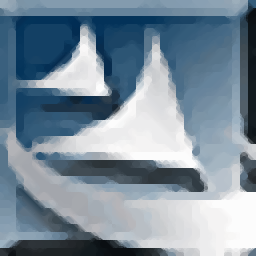
浩辰CAD母线槽
v2.0 官方版- 软件大小:306 MB
- 更新日期:2019-03-11 14:56
- 软件语言:简体中文
- 软件类别:3D/CAD软件
- 软件授权:免费版
- 软件官网:待审核
- 适用平台:WinXP, Win7, Win8, Win10, WinAll
- 软件厂商:

软件介绍 人气软件 下载地址
浩辰CAD母线槽是一款绘制母线槽走向排布的软件,该软件为用户提供了系统设置、初始化绘制环境、母线槽绘制、母线槽编号、楼板线、插接箱绘制、支架绘制、单元明细表布置、母线合并以及导入计算公式等实用模块,支持用户以三维视图进行设计,用户可以对绘制中的始端箱、母线槽、弯头以及三通等产品规格参数进行设置,该软件的出现帮助用户避免了手工计算和人为口算的失误;该软件还能自动排料,节省了人力物力,该软件满足加工工艺的需求,能够根据用户的设置进行相应计算,自动生成对应的明细表单,如果你有需要,欢迎来下载体验。
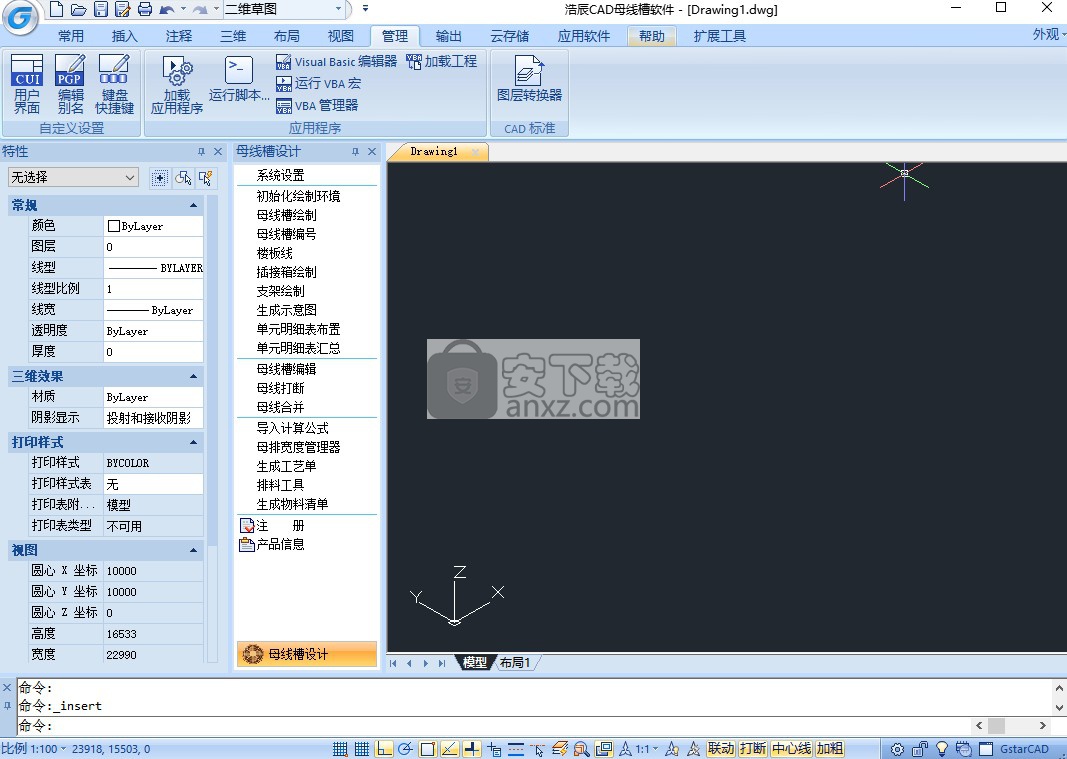
软件功能
绘图功能:
为用户提供了直线、多段线、圆以及圆弧等图形绘制线条
用户在可以对所化的图形进行颜色填充、颜色渐变、边界以及轮廓线等操作
块功能:
支持用户自定义属性、管理属性、编辑属性以及同步属性
也支持用户插入数据、设置基点,还可以通过导出与导入将数据生成二维码
实用工具功能:
支持用户对设计的模型进行距离、半径、角度、面积、体积以及总长度、总面积等图形数据查询
支持用户使用快速,帮助用户快速高效的计算出各种数据,将其一一记录在案,便于用户回头查看
注释功能:
支持用户对设计的模型图纸添加文字注释,可以使用单行文字模式与多行文字模式
也支持用户对设计的模型图纸添加标注和添加引线来进行注释说明
云存储功能:该软件支持用户将设计好的模型图纸保存到浩辰云盘或其他云盘中,为模型数据加一重安全防护
管理功能:
支持用户自定义设置用户界面、编辑别名以及键盘快捷键设置、
也可以对加载工程、运行VBA宏、VBA管理器以及其他应用程序的管理,还可以加载应用程序
软件特色
三维视图,立体呈现线条,给人以视觉上的冲击
参数化编辑,快速绘图改图,让图纸绘制各种更快速高效
自定义对象,满足各种设计需求,各种参数自定义设置,一次设置可以永久使用
数据管理,图形与数据完全统一,不再让拿着图形找数据了
自定义计算公式,满足个性化需求,用户设计什么样的模型,就自定义与之相关的计算机公式
一键导出,汇总物料清单,帮助用户快速导出文件另存,将物料使用列成表单,清晰明了
安装方法
1、下载该软件的安装包,将其进行解压操作,打开压缩包,打飞机其中的“.exe”文件进行软件 的安装操作
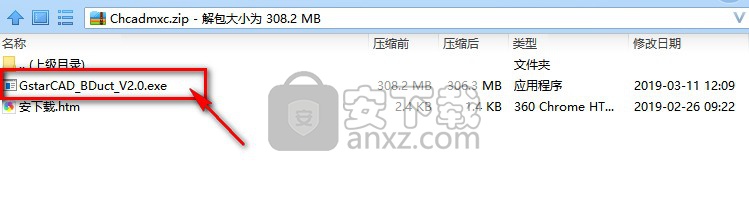
2、在安装过程中有如图所示的窗口弹出,请勿担心,该软件是小编亲自测试过的,所有请放心使用
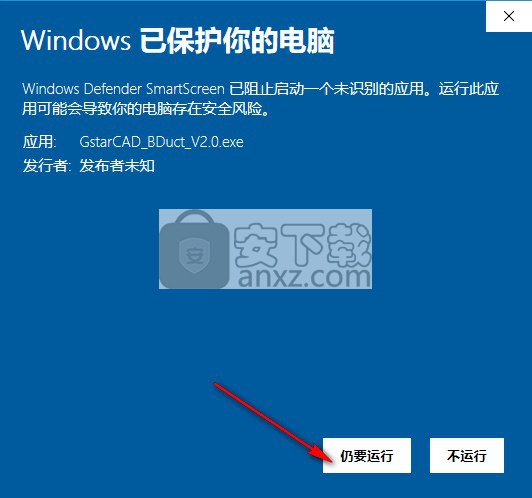
3、在如图所示的用户许可协议拆开看中,阅读协议内容并同意,点击“下一步”按钮进入到软件安装的下一个步骤中
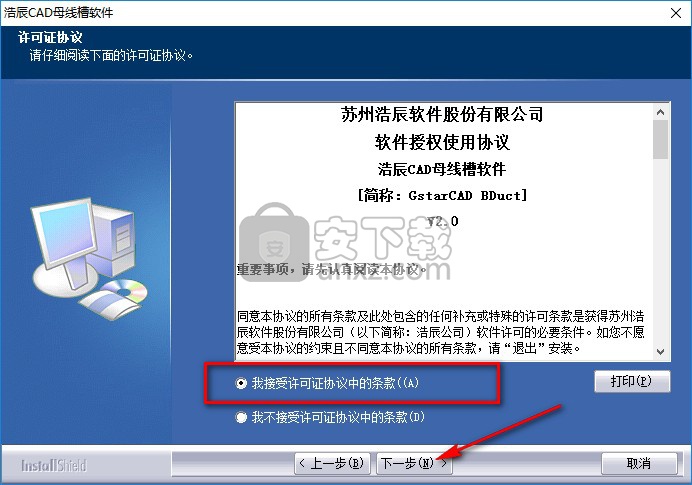
4、如图所示的窗口为需要的功能勾选设置窗口,一般系统默认为全选
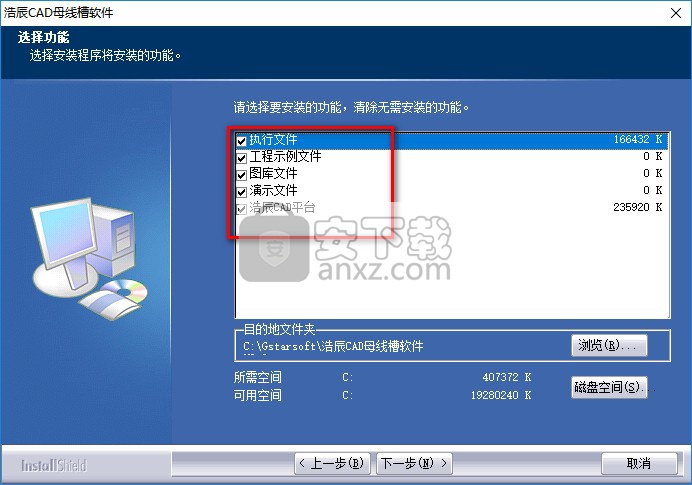
5、在软件的安装存储路径设置窗口中,根据用户计算机的使用情况来设置,点击“下一步”按钮进入到软件安装的下一个操作步骤
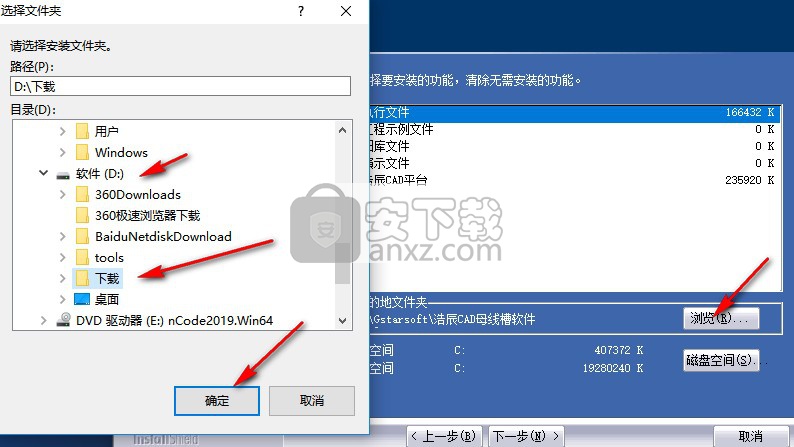
6、在如图所示的软件安装向导窗口中,直接点击“下一步”按钮进入到软件安装的下一个步骤中
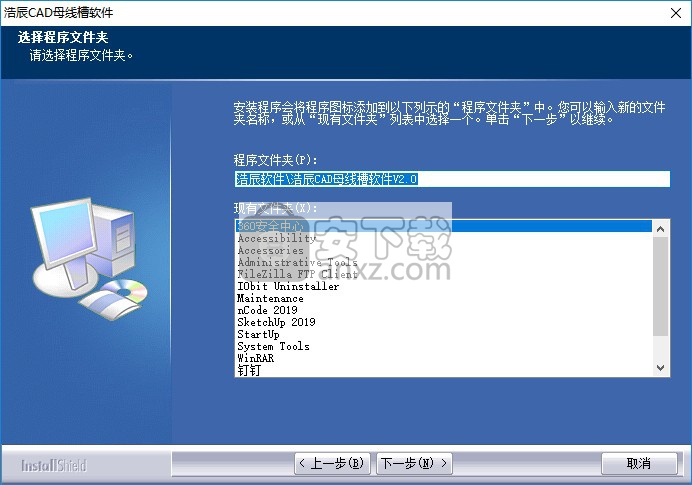
7、当软件的安装操作进行到如图所示的窗口中时,表示该软件已经安装完成,点击“完成”按钮退出软件的安装操作程序
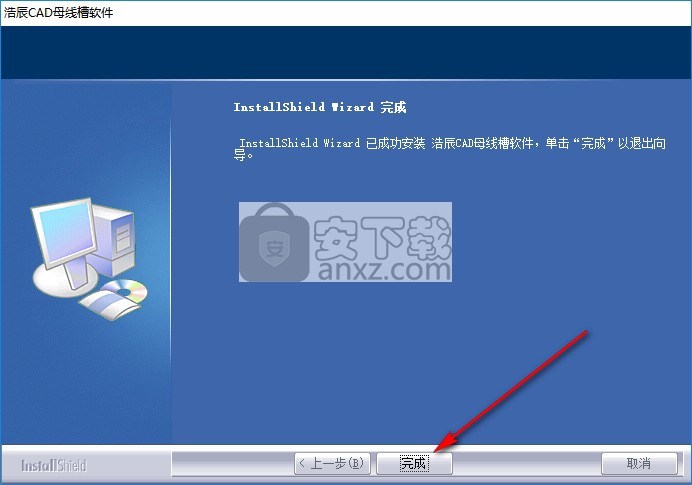
使用方法
1、在计算机的桌面上双击软件的图标来启动软件,该软件的图标样式如下图所示
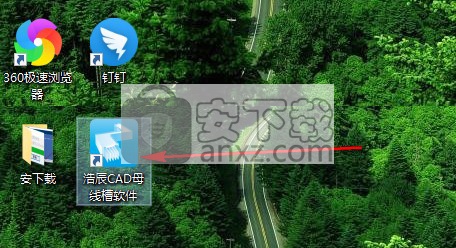
2、在如图所示的软件启动窗口中,直接点击“确定”按钮即可

3、在如图所示的软件激活或者试用选择的窗口中,建议先试用,待试用期满了再激活注册
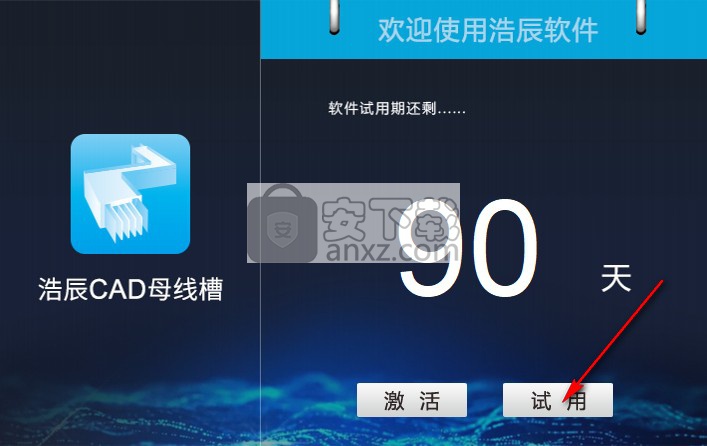
4、在软件的主界面中点击“常用”按钮,在其点击如图所示的“矩形”,可以在其下拉列表中选择各种矩形创建模型

5、在软件的主界面中点击“常用”按钮,在其修改列表中点击“移动”图标,可以在如图所示的编辑框中点击图形一角进行移动操作
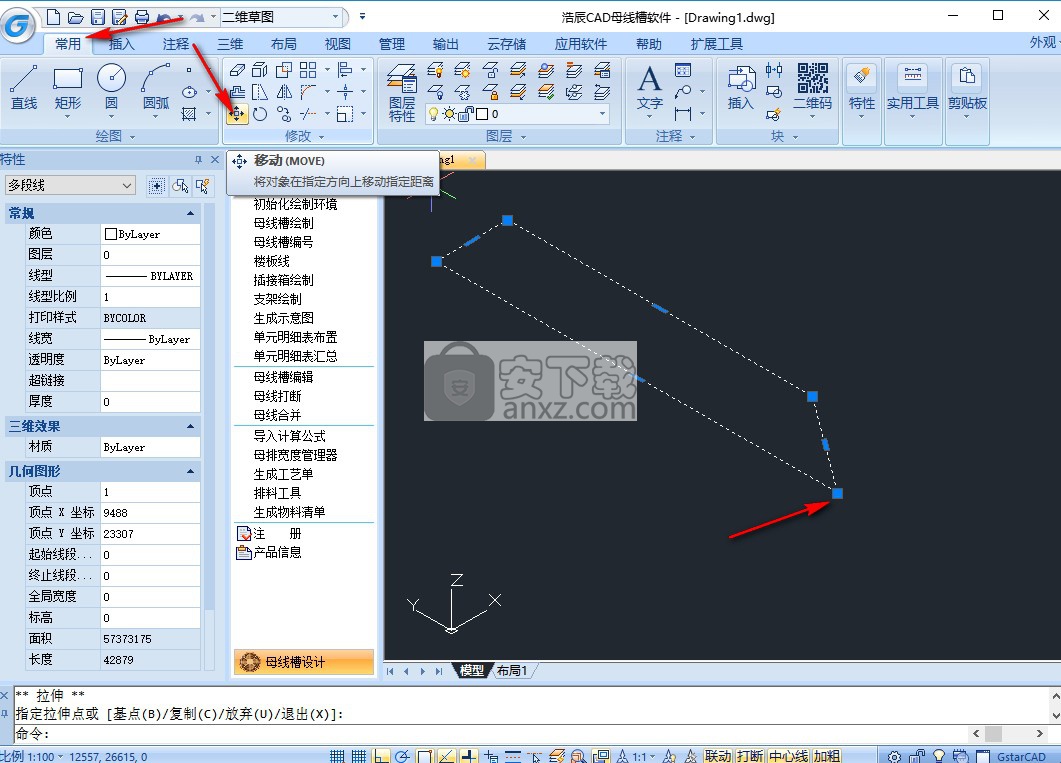
6、如图所示的窗口为图层特性管理器窗口,可以帮助用户查看当前图层,还可以对其进行打印操作
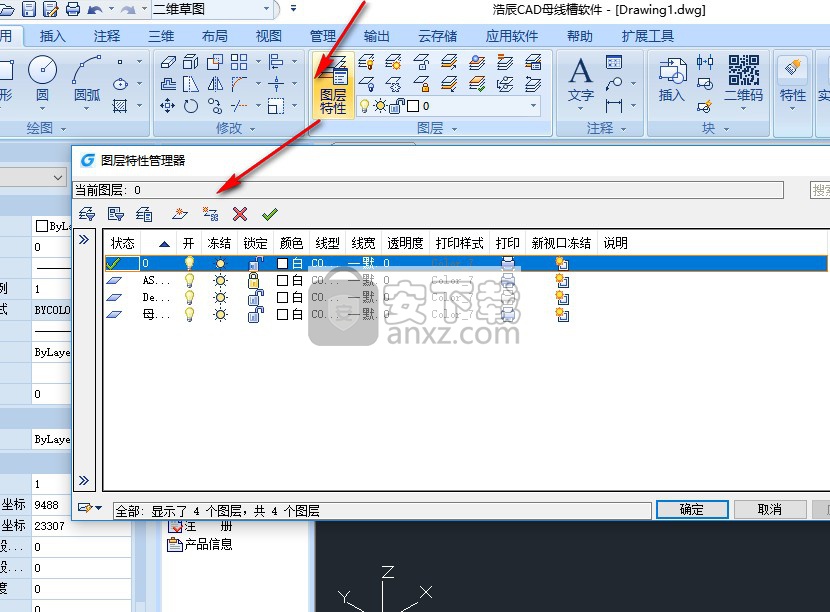
7、在如图所示的图层工具框中点击“图层锁”按钮,可以将指定的图层进行锁定操作
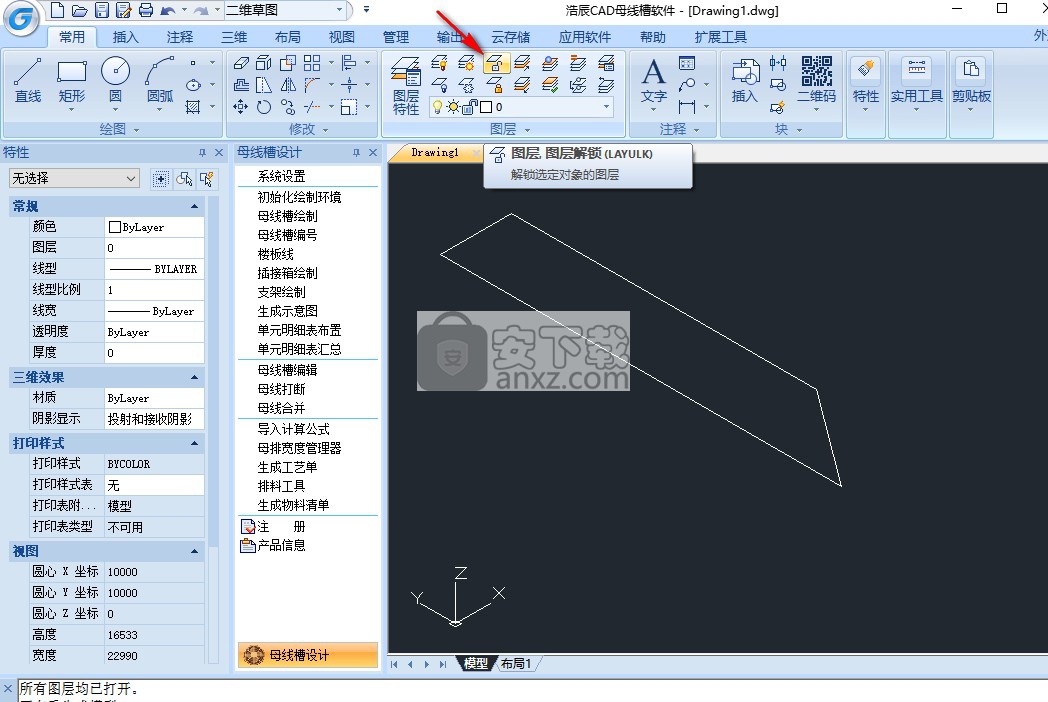
8、如图所示的窗口为文字添加词库,可以添加多行文字,也可以添加单行文字
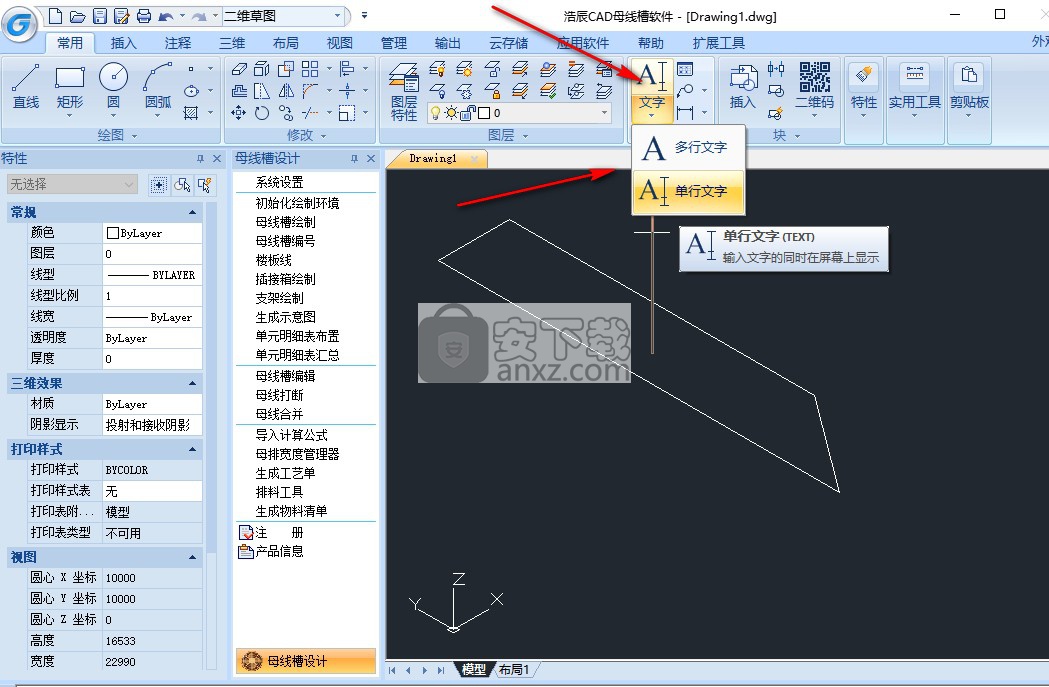
9、可以通过如图所示的二维将导入或导出的数据所在生成二维码
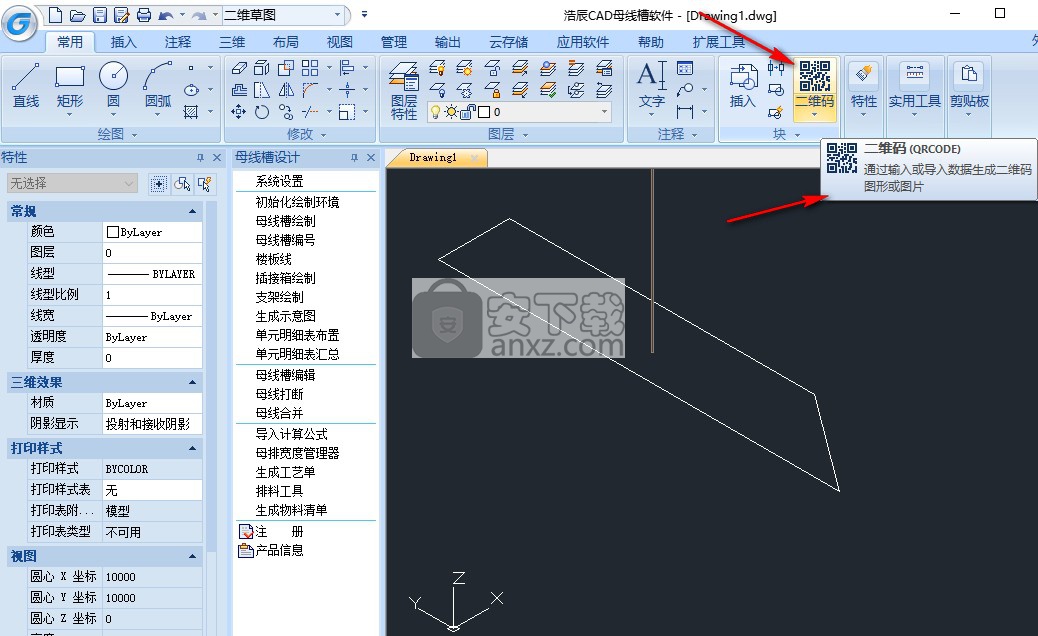
10、在软件的主界面中点击“插入”按钮,在其工具使用框中点击“保留显示”,可以全部隐藏或全部显示
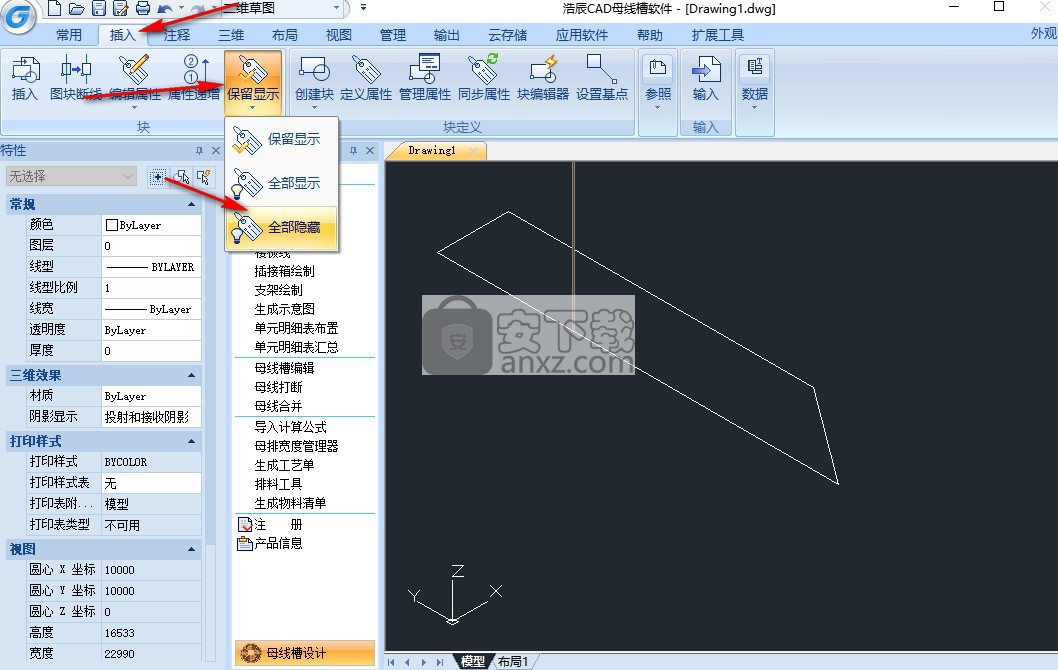
11、在软件中点击“注释”按钮,可以使用动态文字对其进行动态注释说明
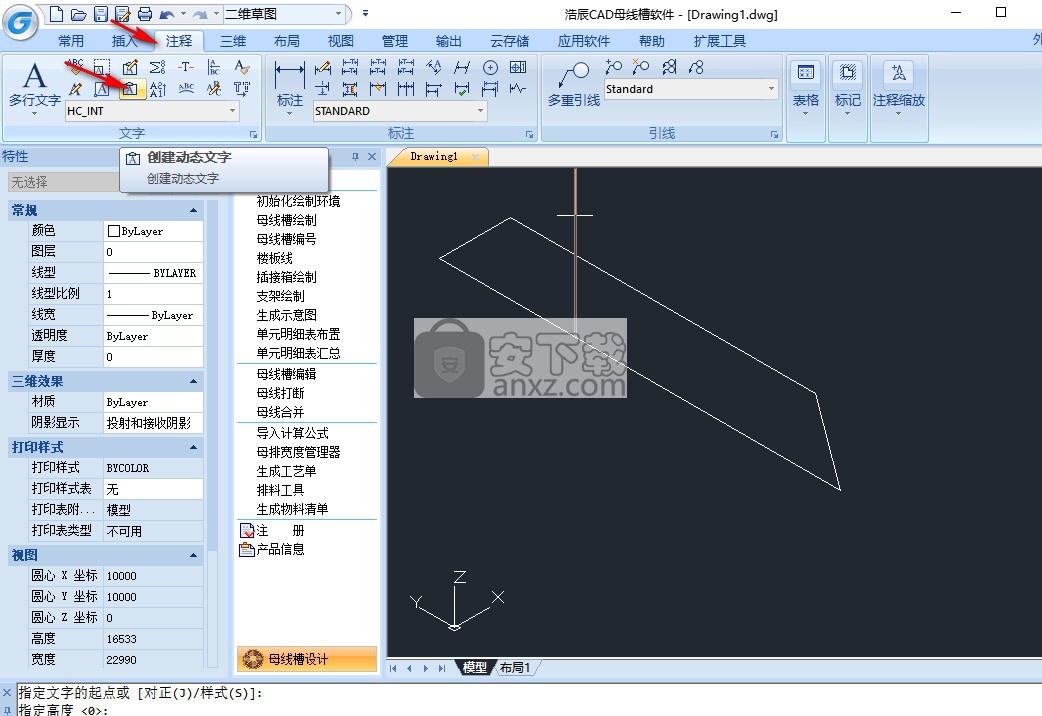
12、在软件的主界面你中点击“注释“按钮,在其标注框中点击如图所示的图标,对其进行对齐文字,居中的设置

13、点击如图是的图标,可以对引线进行输出操作,可以为模型图纸添加多重一线

14、在如图所示的窗口中,点击“表格”按钮可以在此操作窗口中提取表单中的数据
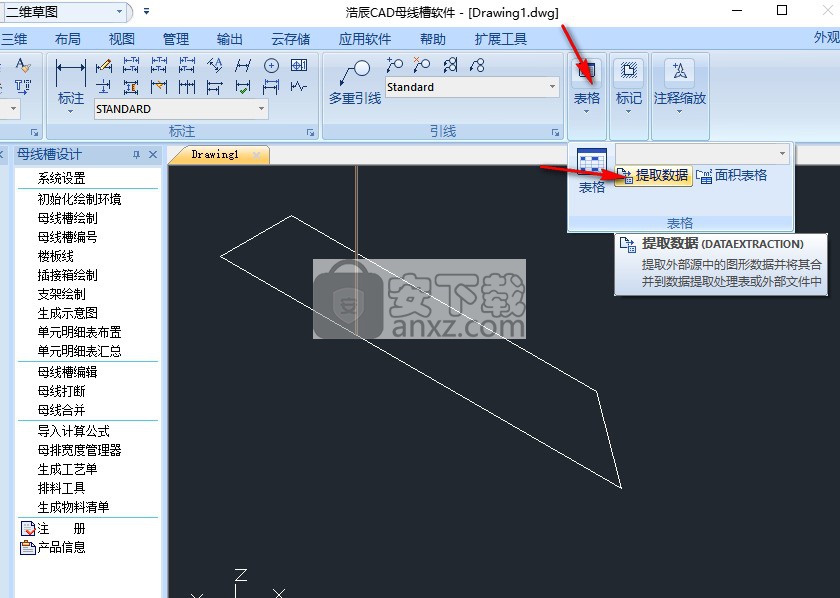
15、在软件的主界面中点击“三维”,可以在如图所示的三维操作窗口中进行三维移动、三维对其对等三维操作
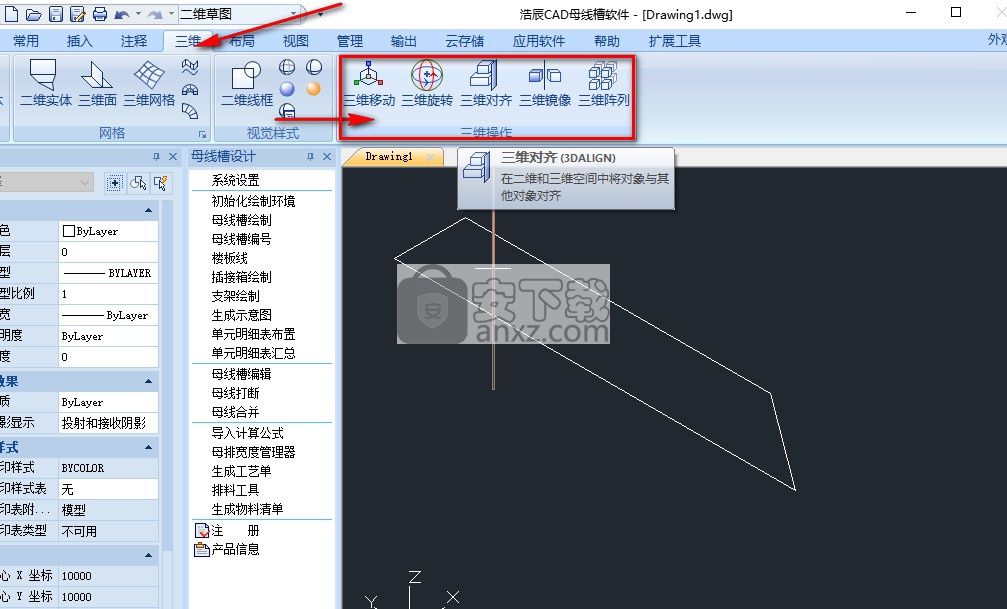
16、在软件的主界面中好点击“视图”,可以在如图所示的窗口中进行动态观察
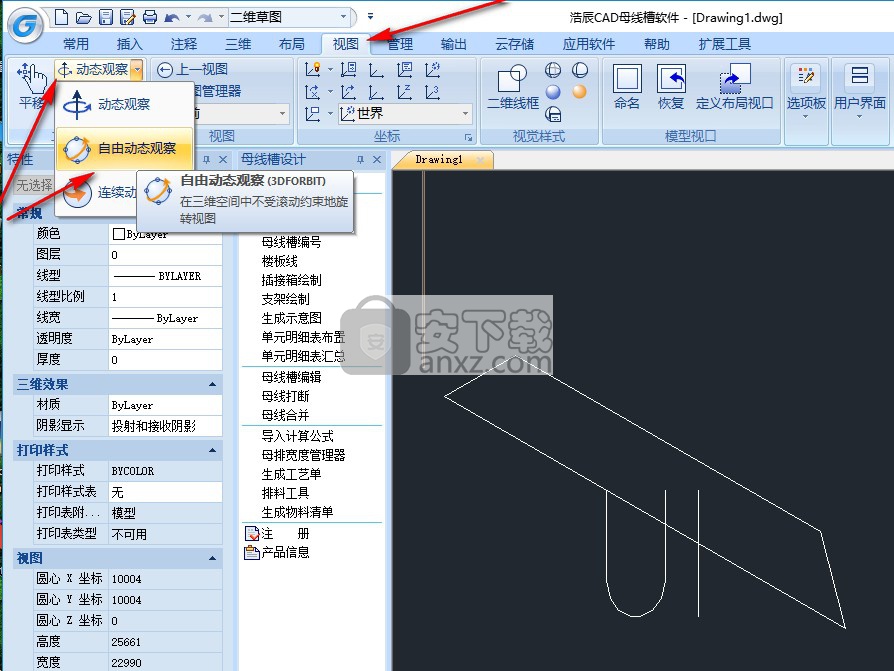
17、在软件的主界面中点击“帮助”按钮,在其帮助查看中可以使用在线问答或关于软件的个回答
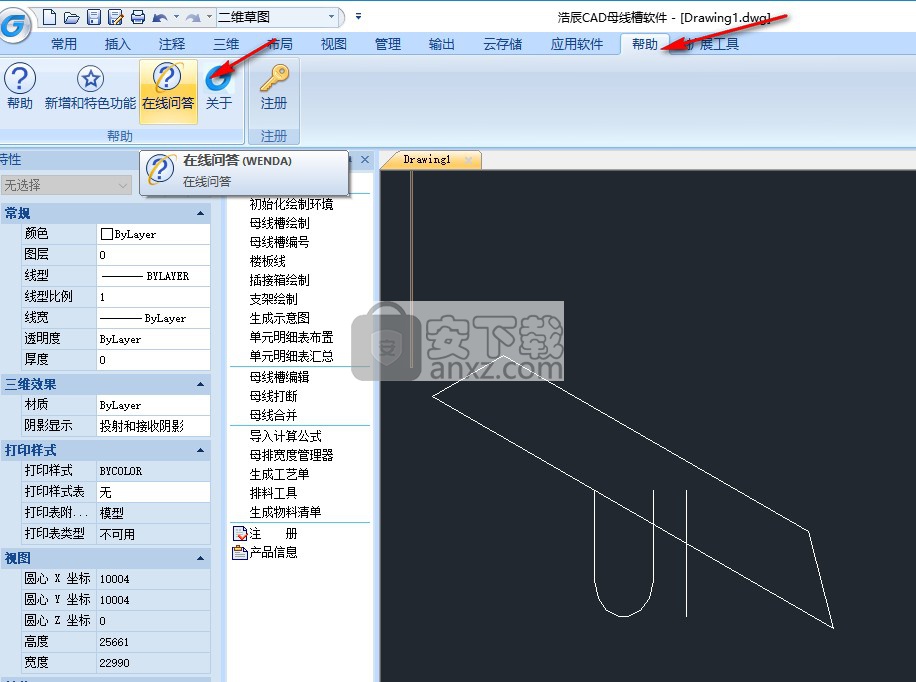
18、在软件的主界面中点击如图所示的图档按钮,可以进行图形比较、批量打印以及批量处理等操作
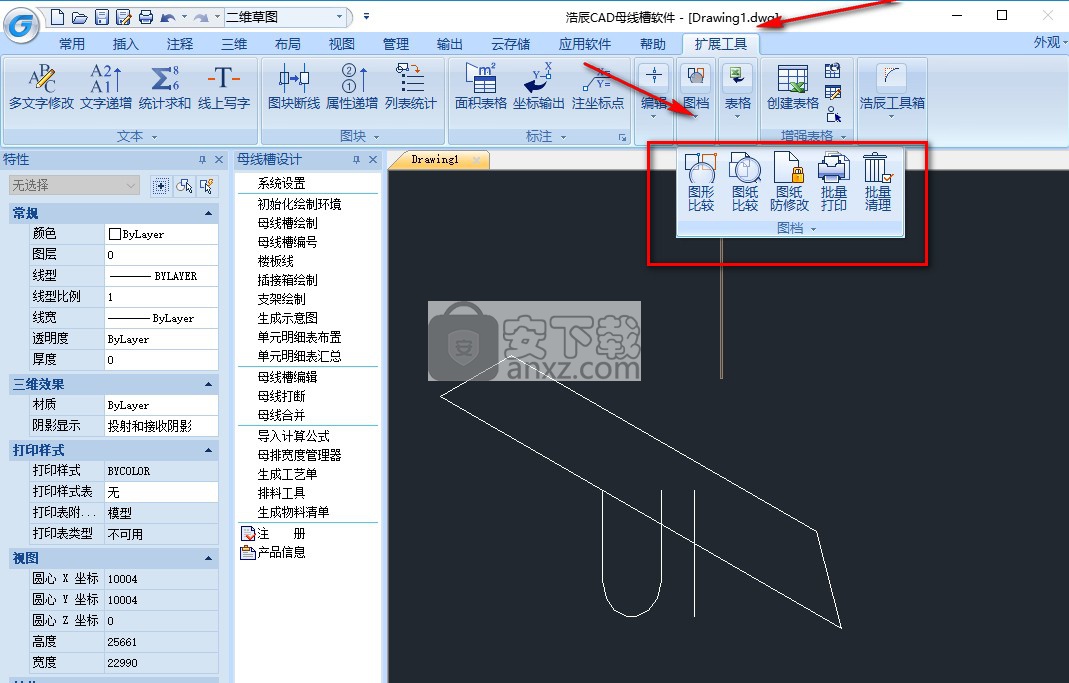
人气软件
-

理正勘察CAD 8.5pb2 153.65 MB
/简体中文 -

浩辰CAD 2020(GstarCAD2020) 32/64位 227.88 MB
/简体中文 -

CAXA CAD 2020 885.0 MB
/简体中文 -

天正建筑完整图库 103 MB
/简体中文 -

Bentley Acute3D Viewer 32.0 MB
/英文 -

草图大师2020中文 215.88 MB
/简体中文 -

vray for 3dmax 2018(vray渲染器 3.6) 318.19 MB
/简体中文 -

cnckad 32位/64位 2181 MB
/简体中文 -

Mastercam X9中文 1485 MB
/简体中文 -

BodyPaint 3D R18中文 6861 MB
/简体中文


 lumion11.0中文(建筑渲染软件) 11.0
lumion11.0中文(建筑渲染软件) 11.0  广联达CAD快速看图 6.0.0.93
广联达CAD快速看图 6.0.0.93  Blockbench(3D模型设计) v4.7.4
Blockbench(3D模型设计) v4.7.4  DATAKIT crossmanager 2018.2中文 32位/64位 附破解教程
DATAKIT crossmanager 2018.2中文 32位/64位 附破解教程  DesignCAD 3D Max(3D建模和2D制图软件) v24.0 免费版
DesignCAD 3D Max(3D建模和2D制图软件) v24.0 免费版  simlab composer 7 v7.1.0 附安装程序
simlab composer 7 v7.1.0 附安装程序  houdini13 v13.0.198.21 64 位最新版
houdini13 v13.0.198.21 64 位最新版 















